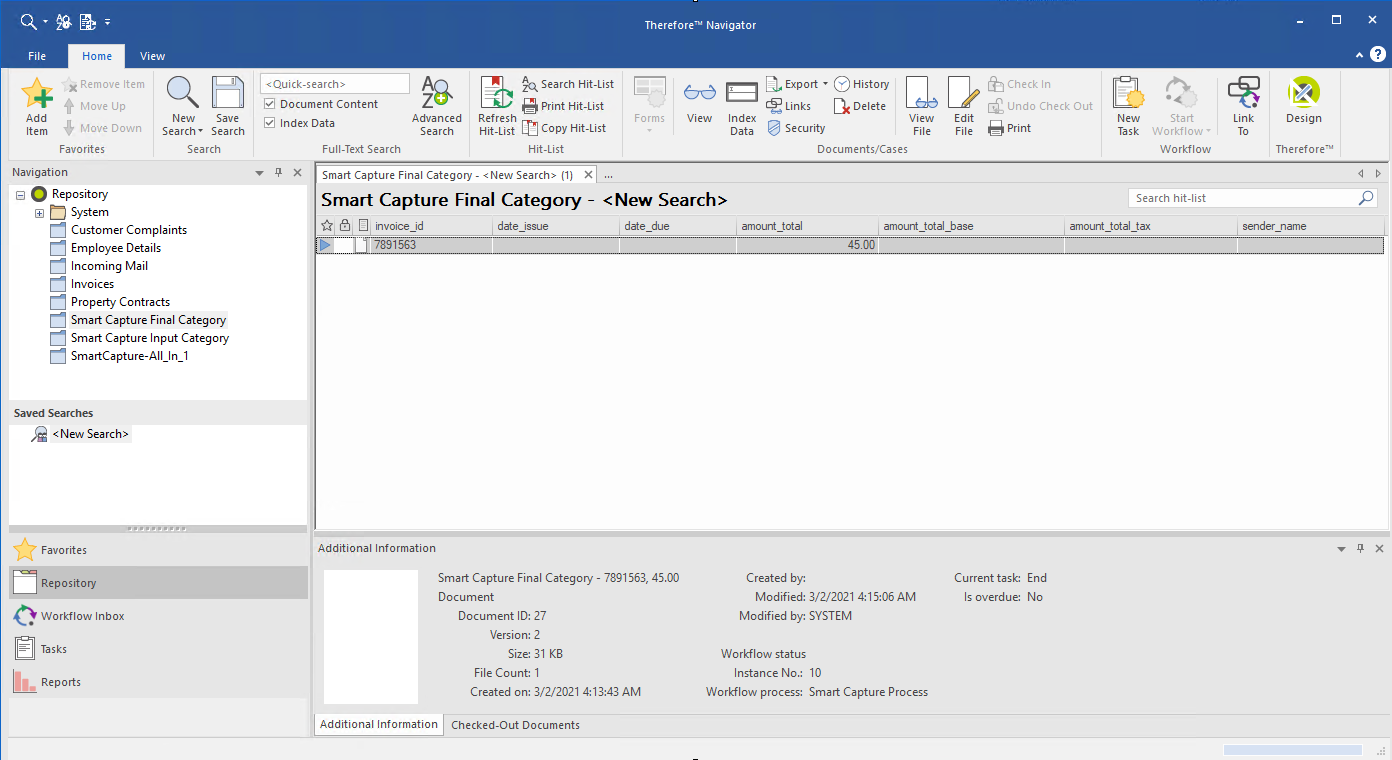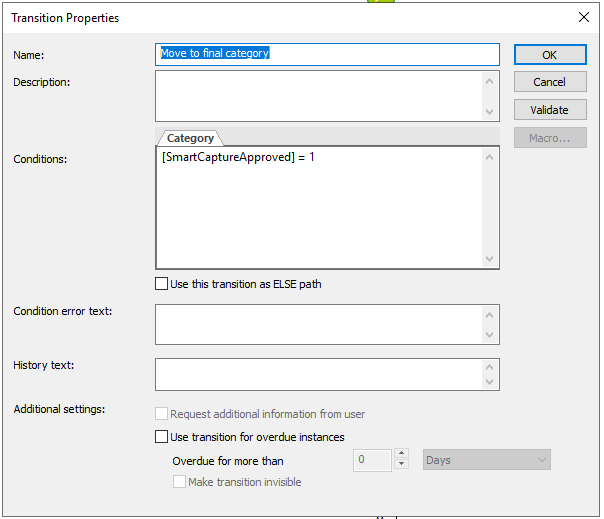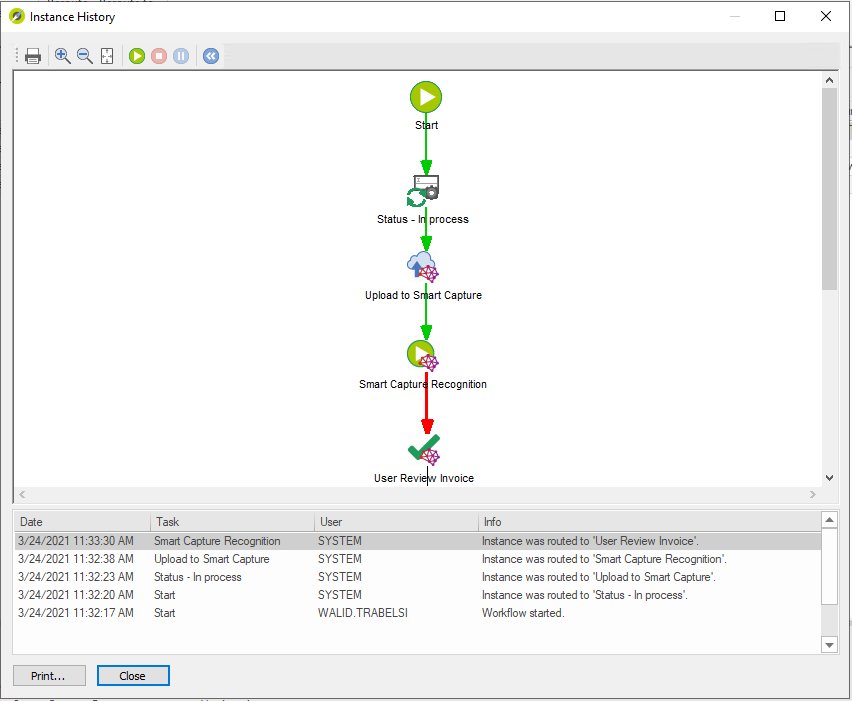|
Creazione di un workflow Therefore™ Smart Capture |
Scroll |
Un file XML è disponibile nell'ambito della configurazione Therefore™ con una categoria di input, una categoria di output e un workflow. Si consiglia di utilizzare queste configurazioni predefinite e di apportare le necessarie modifiche. È tuttavia possibile anche creare un proprio workflow.
Come si crea un workflow per Therefore™ Smart Capture?
1.Prima di configurare i lavori del workflow relativi a Smart Capture, è necessario configurare alcune impostazioni di base. In Therefore™ Solution Designer, selezionare Integrazioni, fare clic con il pulsante destro sul nodo Smart Capture e quindi fare clic sull'opzione Impostazioni.
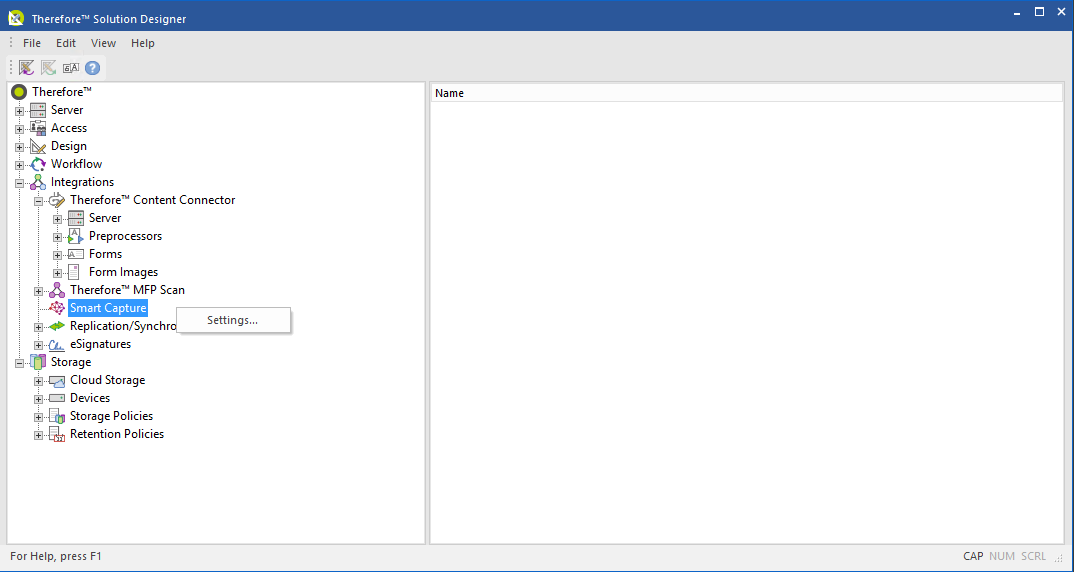
2.Selezionare la lingua in cui saranno scritte le fatture. Selezionare la casella Abilita riconoscimento elementi di riga se si vuole che Therefore™ Smart Capture recuperi automaticamente gli elementi di riga. Tenere presente che il riconoscimento degli elementi di riga fa aumentare il numero di pagine utilizzate. Scegliere dall'elenco dei campi disponibili quelli che si desidera recuperare da una fattura. Therefore™ Smart Capture cercherà solo questi campi durante l'analisi di una fattura.
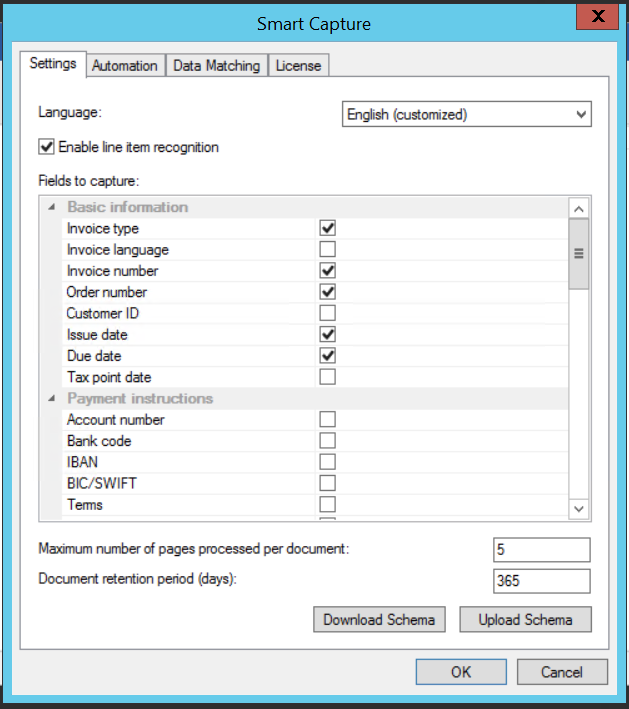
|
Nota: se si sceglie di salvare i file selezionati come un unico documento, i valori predefiniti vengono acquisiti dal file selezionato. Consultare le singole guide alle licenze per informazioni su come viene calcolato il consumo di pagine in Smart Capture. |
3.Creare un workflow Smart Capture in Therefore™ Solution Designer. Un esempio di un workflow semplice è riportato nella schermata seguente. In questo esempio, dopo il lavoro Verifica manuale, un lavoro Dividi determina come deve essere gestito il documento dopo l'elaborazione.
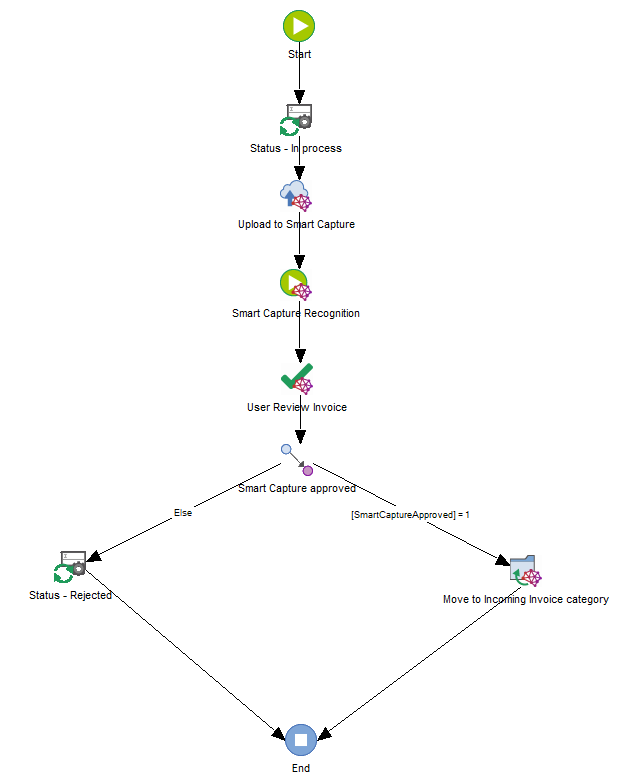
|
Nota: nel workflow di esempio riportato sopra, i lavori del workflow Smart Capture corrispondono ai lavori seguenti dei Riferimenti: |
|
Nota: La transizione tra i lavori Instradamento e Sposta nella categoria definitiva prevede la condizione [SmartCaptureApproved=1] che è determinata dal risultato del lavoro Verifica manuale. Un tutorial generale sulle condizioni di transizione è consultabile qui.
|
4.Per eseguire un test del workflow, salvare una fattura nella propria categoria di input in Therefore™ Navigator.
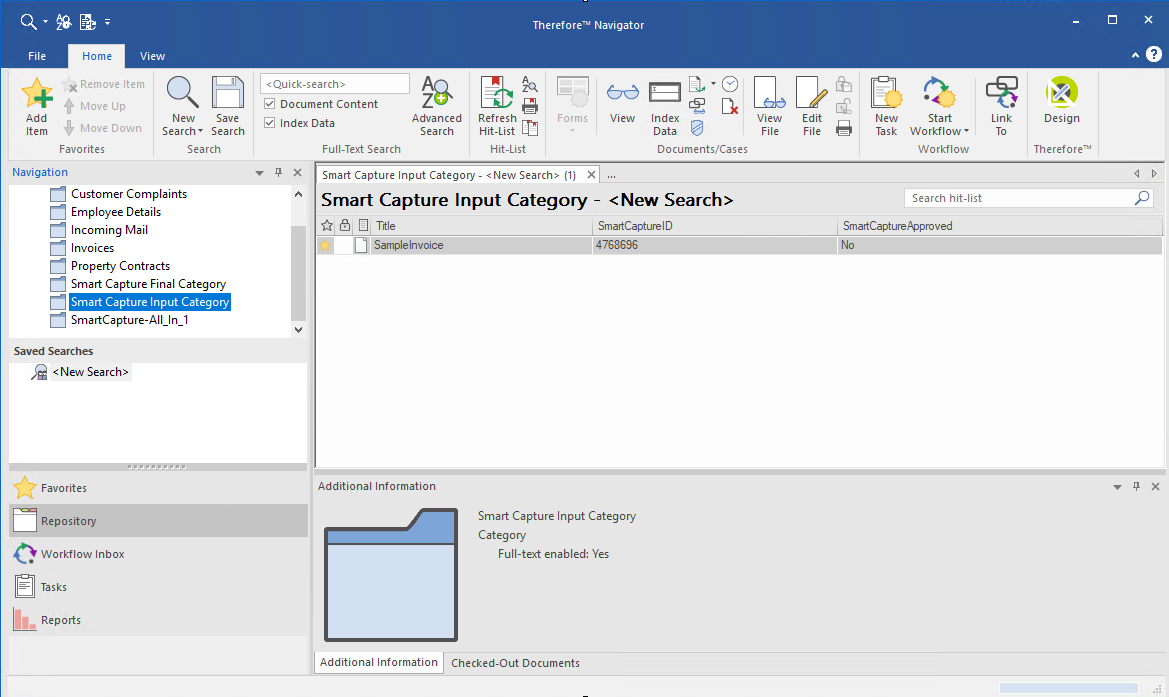
5.Andare alla inbox Workflow e fare clic sul workflow Smart Capture. Controllare lo stato dell'istanza di workflow nel documento appena salvato. I lavori Carica su Smart Capture e Elaborazione Smart Capture sono lavori automatizzati. Quando si verifica lo stato del workflow, saranno visibili ma non avranno un utente assegnato. L'esecuzione di questi lavori potrebbe richiedere alcuni minuti. Aggiornare la hit-list del workflow per aggiornare lo stato.
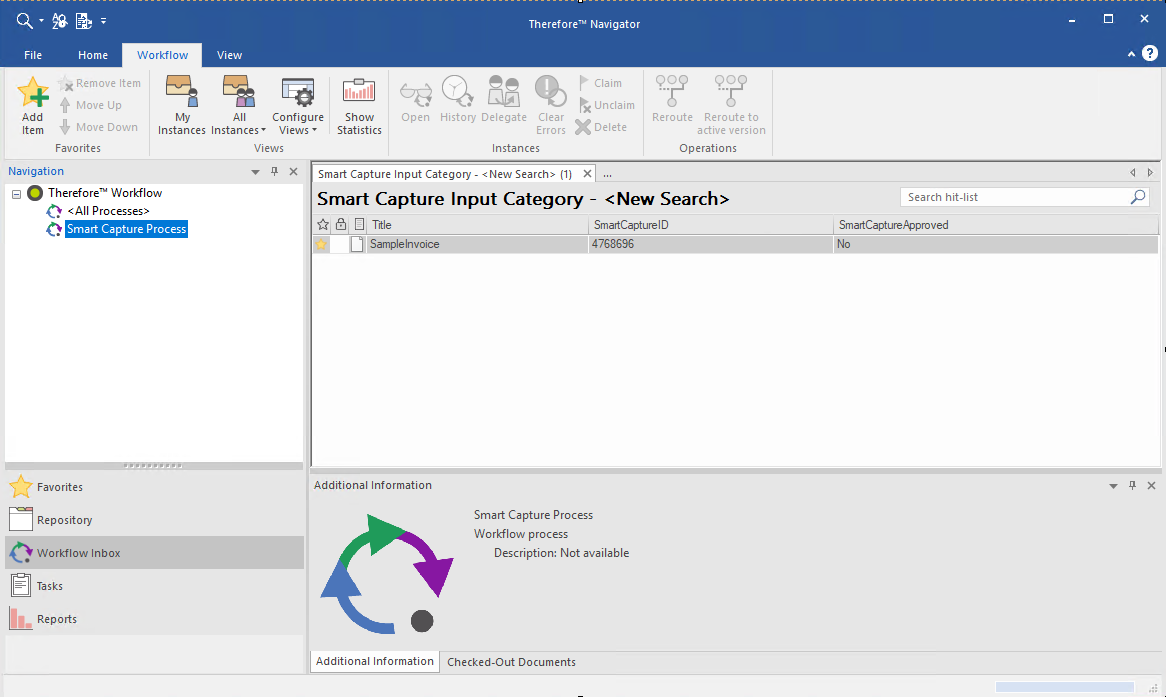
|
Nota: è anche possibile controllare lo storico del workflow per ottenere una rappresentazione visiva di dove si trova il documento nel processo di workflow.
|
6.Quando il workflow raggiunge il lavoro Verifica manuale, l'utente assegnato può aprire il documento. Verrà visualizzata una pagina di verifica. Nel riquadro di sinistra saranno visualizzati i campi selezionati in precedenza nelle impostazioni, insieme ai dati ricavati dalla fattura. L'utente che esegue la verifica può controllare il contenuto di ciascun campo e accettarlo facendo clic sul segno di spunta '✓' oppure rifiutarlo facendo clic sulla 'x'. Una volta controllati tutti i campi, fare clic su Conferma o su Rifiuta (icona del cestino) per procedere.
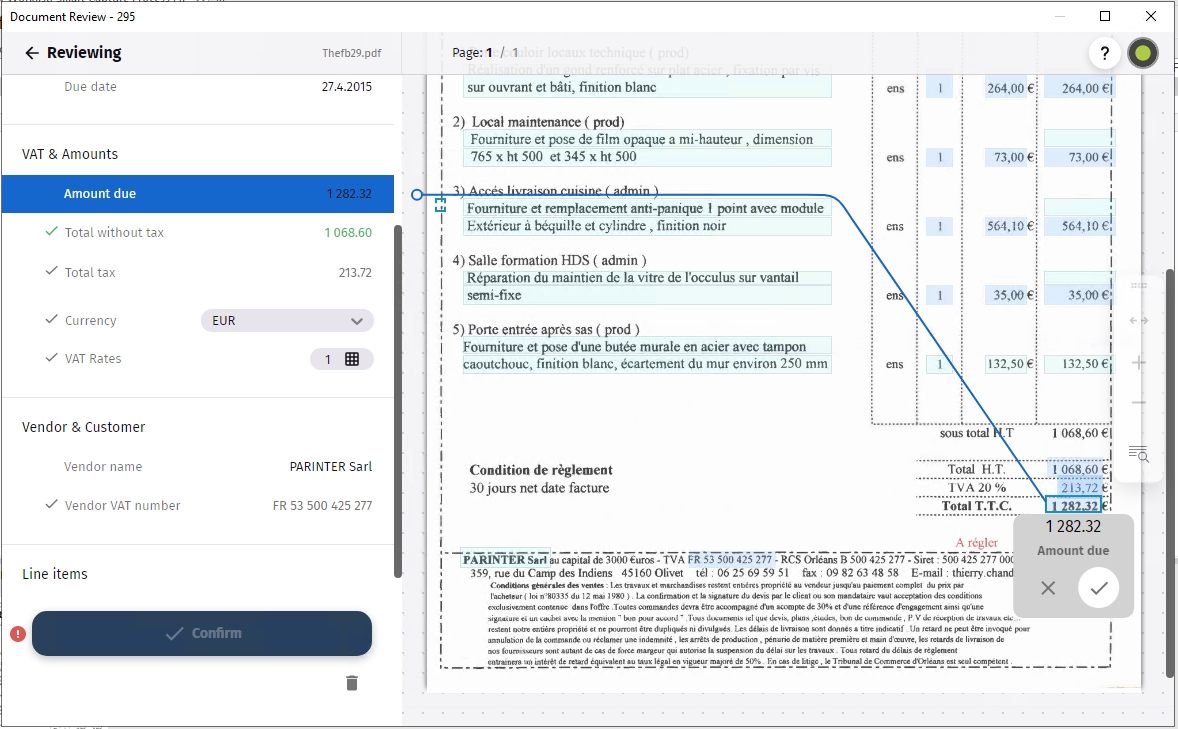
|
•Se un campo non è stato letto correttamente, è possibile correggerlo disegnando un riquadro intorno al valore corretto. Ad esempio, se viene letto un carattere di troppo, è possibile rimpicciolire il riquadro in modo da escluderlo. •Per maggiori informazioni sull'uso della griglia nel processo Smart Capture, consultare la seguente pagina. |
7.Il documenti e i dati indice approvati saranno salvati nella categoria di output configurata nel lavoro Sposta nella categoria definitiva.